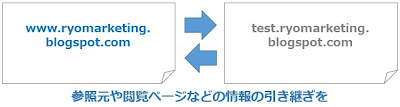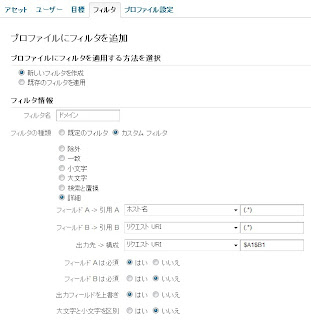「Instagram(インスタグラム)」、面白いですよね。
写真なので特にコメントなしでも投稿できますし、facebookやtwitterに比べると気軽な感じがして好きです。
そのInstagramのアクセス解析ツールである「Statigr.am」というツールを使ってみましたので少し紹介します。
これまでtwitterでこのようなツールはたくさんありましたが、それのInstagram(インスタグラム)版といった感じですかね。
まず、基本的な数値の確認ができます。
●現在の投稿数
●貰った「いいね!」数、コメント数
●フォロー数
●フォロワー数
Instagram(インスタグラム)を開始してから現在までの投稿状況の確認ができます。
●写真投稿数(累積)推移
●月ごとの投稿数
●曜日別、時間帯別の投稿数
●フィルター(種類別)ごとの使用比率
●タグの使用比率
●位置情報タグの使用比率
これまで貰った「いいね!」「コメント」数の推移も確認できます。
●月ごとの「いいね!」の数、写真あたりの平均「いいね!」数
●月ごとの「コメント」の数、写真あたりの平均「コメント」数
●他にも「いいね!」数、「コメント」数の多い写真(歴代)TOP5も分かります。
更に、どの曜日、時間帯、フィルターごとの反応(いいね&コメント)状況がよいのかを確認できます。
●曜日、時間帯ごとの反応(いいね&コメント)状況
●各フィルター(種類別)ごとの反応(いいね&コメント)状況
曜日、時間帯ごとの反応は、ビジネスでInstagramを使用している方にはに立ちそうな情報ですね。その他にも自分が好きな(よく「いいね!」&「コメント」する)相手なども知ることができます。
Instagram(インスタグラム)を使っている方は一度試してみてはいかがでしょうか。